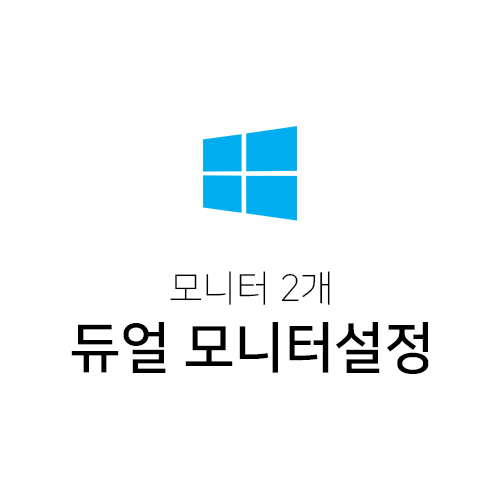WWDC 2019 에서 공개 될 iOS 13 미리 알아보기
대한민국 서울 시간 기준 2019년 6월 4일 새벽 2시 진행 될 애플의 WWDC 2019 에서는 iOS 13 발표를 앞 두고 있습니다. 필자도 아이폰 X 를 쓰고 있는데, iOS 11과 iOS 12 에서 여러가지 버그나 오류 등이 많았었는데요. 많은 부분을 개선 한 iOS 13 을 기다리고 있습니다. 1. 다크모드 iOS 13에는 macOS Mohave와 동일한 다크 모드가 적용된다고 합니다. iOS 12 버전에도 스마트 모드가 있지만, 실행을 할 시 매우 안어울리며 부자연스러운데 정식적으로 다크 모드가 생기게 된다면 자연스럽고 깔끔하게 디자인 될 것으로 보입니다. 그리고 앱 독바 부분에도 어두운 바탕이 되고 조화를 이루게 된다고 합니다. 2. 볼륨 조절 UI 변경 아이폰의 음량 조절 UI 는 몇 십년..